Estos gestos ocultos de iPhone que probablemente no conocías
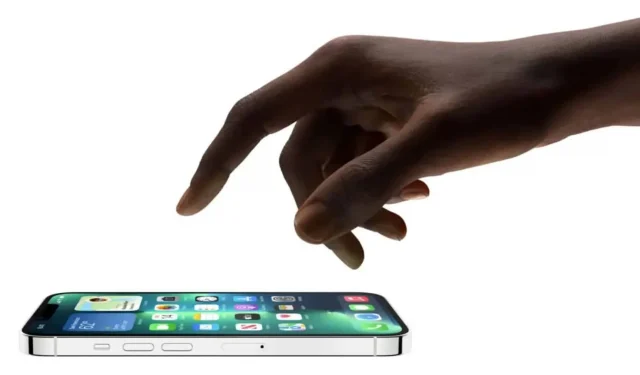
El iPhone de Apple tiene una gran cantidad de gestos. Algunos son muy conocidos, otros no tanto. Y algunos de ellos son muy prácticos. Presentación.
¿Recuerdas cuando te sorprendiste al descubrir que en el iPhone puedes mover el cursor manteniendo presionada la barra espaciadora? Hay muchos otros atajos de teclado ocultos, algunos de los cuales son obviamente más útiles que otros, pero vale la pena probarlos todos, ya que pueden convertirse en tus atajos de teclado favoritos.
Toca la parte posterior del dispositivo.
A partir de iOS 14, puede tocar dos o tres veces la parte posterior de su iPhone para realizar una acción. Y esta acción es totalmente personalizable. Por ejemplo, puede tocar dos veces el Centro de control y tocar tres veces una foto en la parte posterior de su dispositivo.
Para configurar esta función, vaya a Configuración > Accesibilidad > Toque, luego toque Atrás.
Fácil acceso a las aplicaciones
Si tiene problemas para acceder a la mitad superior de la pantalla de su iPhone, puede facilitarle la vida con Easy Access. Esto le permite deslizar hacia abajo para hacer coincidir la mitad superior de la pantalla con la mitad inferior y, por lo tanto, hacerlo accesible para sus dedos. Para activarlo, vaya a Configuración > Accesibilidad > Toque > Acceso fácil.
Si su iPhone tiene un botón de Inicio, Easy Access ya está habilitado. Simplemente haga doble clic en él (sin hacer clic) para disfrutarlo.
Tres dedos para cortar, copiar y pegar
Es posible que ya sepa cómo resaltar una palabra (doble toque) o un bloque completo de texto (triple toque). Pero después de eso, si tiene problemas para mostrar el menú copiar/cortar/pegar, intente esto:
- Copia: Usa tres dedos para pellizcarlos hacia adentro. Esto copiará automáticamente el texto y, si la operación es exitosa, verá una notificación de «Copiado» en la parte superior de la pantalla.
- Corte: Pellizque hacia adentro dos veces con tres dedos.
- Insertar: use tres dedos para pellizcar.
La forma más rápida de “deshacer”
Si accidentalmente escribe algo o realiza una acción que desea deshacer, puede sostener el iPhone con firmeza y sacudirlo varias veces para deshacer el texto o la acción. Si le preocupa dejar caer su teléfono, también puede deslizar hacia la izquierda con tres dedos. Misma operación.
Del mismo modo, para rehacer una acción, puede deslizar hacia la derecha con tres dedos.
Desliza con dos dedos para seleccionar mensajes
Si desea seleccionar varias conversaciones en la aplicación Mensajes, simplemente mantenga dos dedos en la pantalla y luego deslice hacia arriba o hacia abajo para seleccionar varios mensajes. También funciona en otras aplicaciones de Apple como Notas o Recordatorios. Esto podría funcionar en otras aplicaciones como Telegram, pero deberá seleccionar «Seleccionar mensaje» antes de comenzar a deslizar.
Arrastre varios elementos
Si su iPhone ejecuta iOS 15, puede seleccionar varios mensajes de texto para arrastrarlos rápidamente a una nueva nota.
Deslizar para retroceder o buscar
Otro gesto oculto útil que le permite volver rápidamente a la página anterior. Puede deslizar el dedo hacia la derecha desde la izquierda de la pantalla para volver. Funciona en Safari, Configuración y muchas aplicaciones.
También puede deslizar hacia abajo desde un área vacía en la pantalla de inicio o de bloqueo de su iPhone para abrir Spotlight, que le permite buscar una aplicación, contenido dentro de la aplicación y más. Por ejemplo, si tiene muchas aplicaciones instaladas en su iPhone, la búsqueda de Spotlight hace que sea fácil de encontrar.



Deja una respuesta